
Comando Unzip en Linux

Mover archivos en un sistema Linux se convierte en una tarea cotidiana para los programadores. Con la finalidad de facilitar este proceso, existen diversas herramientas útiles para administrar archivos comprimidos. Una de las herramientas más importantes para descomprimir archivos en Linux es el comando Unzip.
En este artículo, se explicará qué es y cómo utilizar el comando Unzip en Linux. Además, se abordarán algunos de los conceptos básicos de la compresión de archivos en Linux.
Cómo utilizar el comando Unzip en Linux
El comando Unzip es una herramienta muy fácil de usar en Linux. Para comprimir un archivo en formato Zip, simplemente se utiliza el siguiente comando en la terminal:
unzip archivo_zip.zip
Este comando descomprimirá automáticamente el archivo y lo colocará en el directorio actual. También es posible especificar la ruta donde se debe descomprimir el archivo usando la opción '-d'. Por ejemplo:
unzip archivo_zip.zip -d /ruta/destino
El comando Unzip también es capaz de mostrar información detallada sobre los archivos en el archivo zip utilizando la opción '-l'. Por ejemplo:
unzip -l archivo_zip.zip
Esta opción mostrará una lista detallada de todos los archivos que se encuentran dentro del archivo Zip.
Conceptos básicos de la compresión de archivos en Linux
Antes de continuar con la explicación del comando Unzip, es importante discutir algunos conceptos básicos de la compresión de archivos en Linux. Existen varios formatos de archivos comprimidos, como Gzip, Zip, Tar.gz y Bzip2, entre otros. Estos formatos tienen distintos métodos de compresión y niveles de compresión, y cada uno se utiliza en diferentes situaciones según las necesidades del usuario.
El uso de archivos comprimidos se hace indispensable al trabajar con sistemas Linux en ambiente de desarrollo o producción. Estos archivos ayudan a optimizar el espacio de almacenamiento y reducir el tiempo de transferencia de archivos a través de la red. Por otro lado, cabe destacar que es importante tener en cuenta que la compresión de archivos no garantiza una menor utilización de recursos, ya que es necesario descomprimir los archivos al momento de su utilización.
Ejemplos de codigos y comandos
Existen diferentes opciones que pueden ser utilizadas en el comando Unzip, como se ha visto en los ejemplos anteriores. Uno de los ejemplos más comunes es utilizar la opción '-v' para visualizar la versión de Unzip instalada en el sistema. Por ejemplo:
unzip -v
Esta opción mostrará la versión de Unzip instalada en el sistema.
Conclusión
El uso del comando Unzip en Linux es fundamental para descomprimir archivos de forma eficiente y sencilla. Con este comando, los programadores pueden trabajar de manera más eficiente, al permitirles recuperar el acceso a archivos en formato Zip sin la necesidad de instalar software adicional.
El comando Unzip es una herramienta poderosa que todo programador debe conocer por su gran utilidad y practicidad. Asimismo, es importante recordar que existen diferentes opciones para utilizar el comando, lo que lo hace aún más versátil y útil en el día a día.
Preguntas frecuentes
¿Cómo comprimo un archivo con Linux?
Para comprimir un archivo con Linux, se pueden utilizar diversas herramientas como Gzip, bzip2 o tar, según el formato que se desee. Por ejemplo, para comprimir un archivo en formato Gzip se puede utilizar el siguiente comando:
gzip archivo_a_comprimir
¿Cómo descomprimo un archivo en formato Tar.gz?
Para descomprimir un archivo en formato Tar.gz, se utiliza el siguiente comando:
tar -xzvf archivo_a_descomprimir.tar.gz
Este comando descomprime el archivo y lo coloca en el directorio actual.
¿Cómo comprimo varios archivos en un solo archivo comprimido?
Para comprimir varios archivos en un solo archivo comprimido, se utiliza el siguiente comando:
tar -czvf archivo_comprimido.tar.gz archivo_a comprimir_1 archivo_a_comprimir_2 ...archivo_a_comprimir_n
Este comando comprime todos los archivos especificados y los coloca en un solo archivo comprimido.
¿Cómo creo un archivo comprimido en formato Zip?
Para crear un archivo comprimido en formato Zip, se utiliza el siguiente comando:
zip nombre_del_zip.zip archivo_a_comprimir_1 archivo_a_comprimir_2 ...archivo_a_comprimir_n
Este comando crea un archivo zip y comprime los archivos especificados.



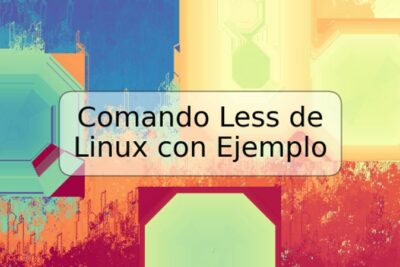








Deja una respuesta